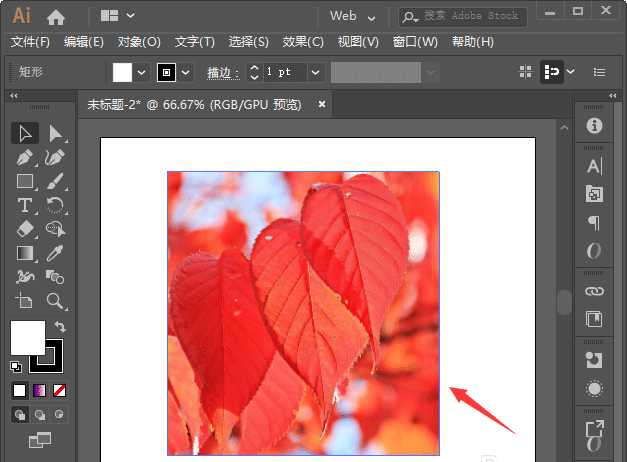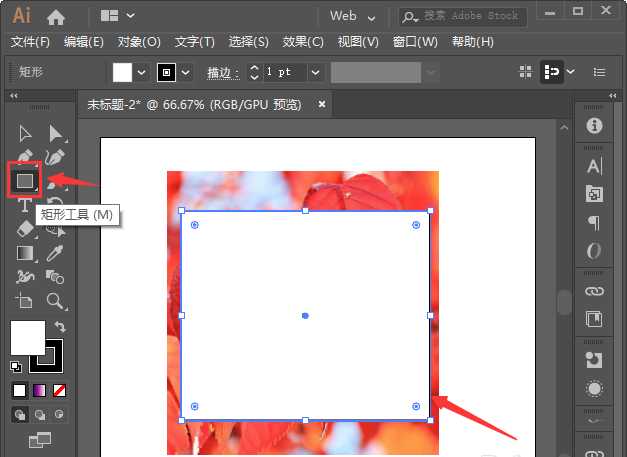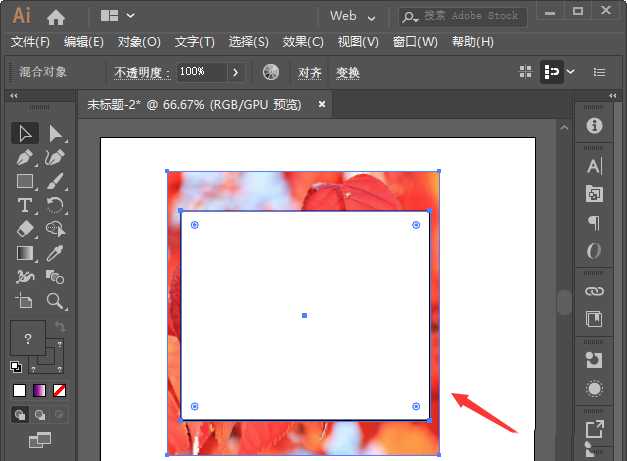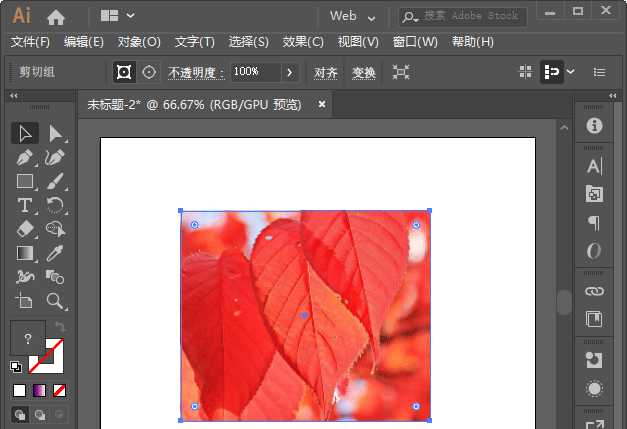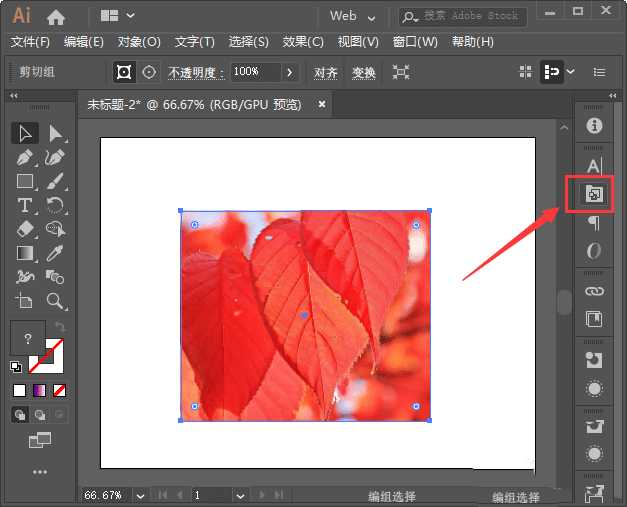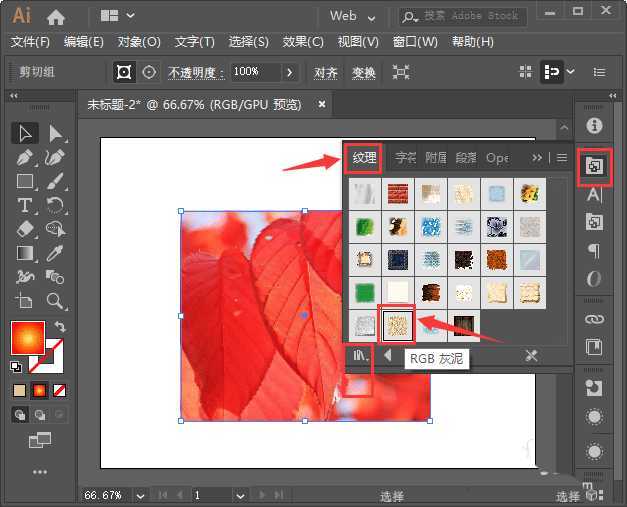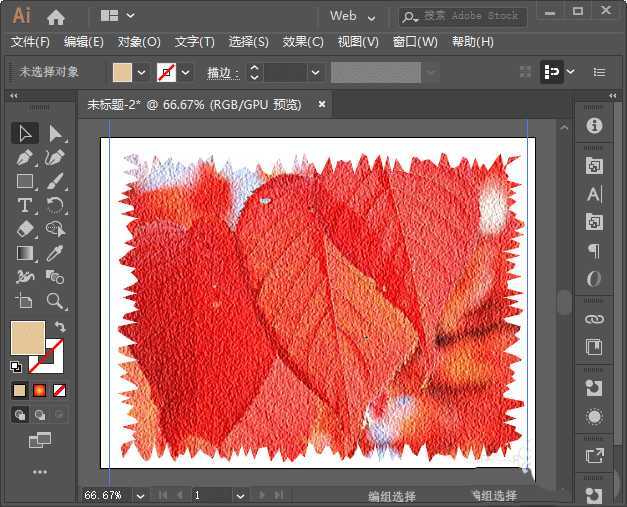AI怎么制作灰泥效果? ai图片添加灰泥纹理的技巧
平面设计 发布日期:2024/9/24 浏览次数:1
正在浏览:AI怎么制作灰泥效果? ai图片添加灰泥纹理的技巧
ai中可以制作很多特效,想要给图片添加一些效果,该怎么添加灰泥效果呢?下面我们就来看看详细的教程。
- 软件名称:
- Adobe Illustrator(AI矢量图片制作软件) 2020 v24.3.0.569 安装版
- 软件大小:
- 1.46GB
- 更新时间:
- 2020-08-25立即下载
1、我们在AI中拖入一张图片,如图所示。
2、接着,我们在图片上面画出一个矩形,如图所示。
3、我们把图片和矩形一起选中,如图所示。
4、接下来,我们按下【Ctrl+7】把图片放入矩形中,如图所示。
5、我们在右边找到图形样式,如图所示
6、我们在【纹理】面板中点击【灰泥】样式,如图所示。
7、最后,我们看到图片就变成灰泥效果了。
以上就是ai图片添加灰泥纹理的技巧,希望大家喜欢,请继续关注。
相关推荐:
ai怎么制作彩色圆点的动画效果?
ai怎么使用画笔工具给图片添加雾霾效果?
ai怎么绘制卡通效果的蒲公英草原矢量插画?
荣耀猎人回归!七大亮点看懂不只是轻薄本,更是游戏本的MagicBook Pro 16.
人们对于笔记本电脑有一个固有印象:要么轻薄但性能一般,要么性能强劲但笨重臃肿。然而,今年荣耀新推出的MagicBook Pro 16刷新了人们的认知——发布会上,荣耀宣布猎人游戏本正式回归,称其继承了荣耀 HUNTER 基因,并自信地为其打出“轻薄本,更是游戏本”的口号。
众所周知,寻求轻薄本的用户普遍更看重便携性、外观造型、静谧性和打字办公等用机体验,而寻求游戏本的用户则普遍更看重硬件配置、性能释放等硬核指标。把两个看似难以相干的产品融合到一起,我们不禁对它产生了强烈的好奇:作为代表荣耀猎人游戏本的跨界新物种,它究竟做了哪些平衡以兼顾不同人群的各类需求呢?
人们对于笔记本电脑有一个固有印象:要么轻薄但性能一般,要么性能强劲但笨重臃肿。然而,今年荣耀新推出的MagicBook Pro 16刷新了人们的认知——发布会上,荣耀宣布猎人游戏本正式回归,称其继承了荣耀 HUNTER 基因,并自信地为其打出“轻薄本,更是游戏本”的口号。
众所周知,寻求轻薄本的用户普遍更看重便携性、外观造型、静谧性和打字办公等用机体验,而寻求游戏本的用户则普遍更看重硬件配置、性能释放等硬核指标。把两个看似难以相干的产品融合到一起,我们不禁对它产生了强烈的好奇:作为代表荣耀猎人游戏本的跨界新物种,它究竟做了哪些平衡以兼顾不同人群的各类需求呢?